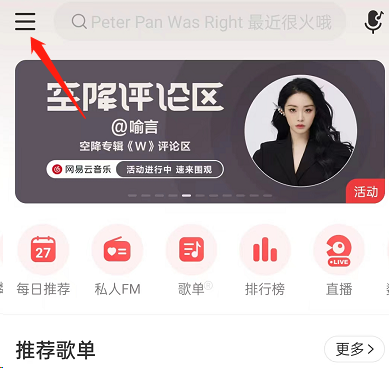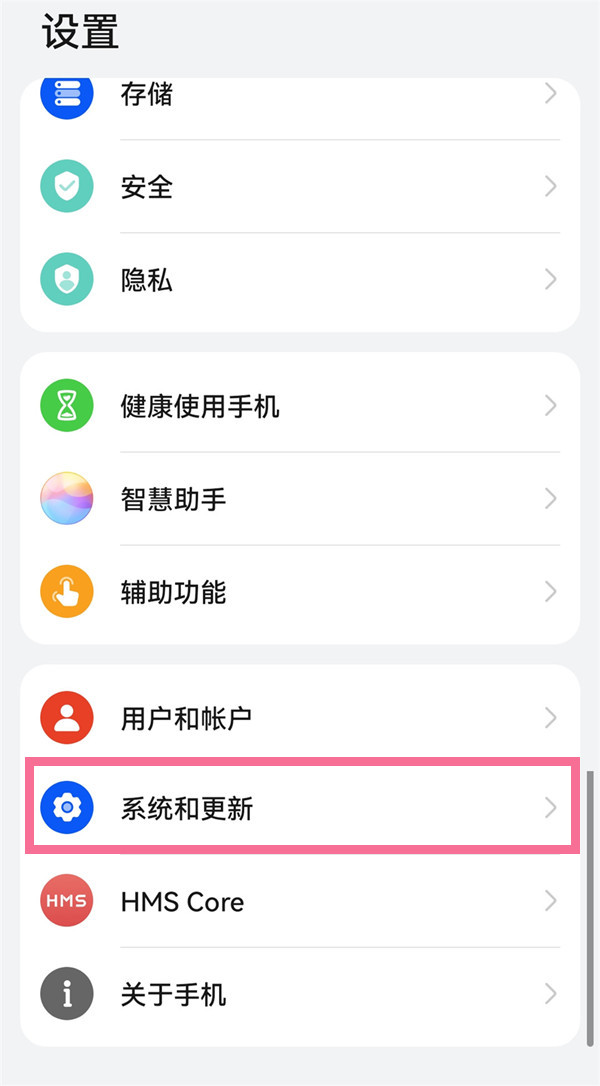电脑截屏的快捷方式,大家好,我是教程频道的专栏作家,今天我要为大家介绍一下电脑截屏的快捷方式。随着科技的发展,电脑已经成为我们生活中不可或缺的一部分,而电脑截屏则成为了我们在日常使用电脑时经常需要的操作之一。不过,很多人可能并不知道如何快速地进行电脑截屏,今天我就来教大家一些简便的方法。
电脑截屏的快捷方式
方法一:使用键盘快捷键
在电脑上进行截屏最方便的方式就是使用键盘快捷键,这样可以在不打断你的工作的情况下快速地进行截屏。下面是常用的键盘快捷键:
1、全屏截屏:使用键盘上的Print Screen键(有时候也标记为PrtScn、PrntScrn、Print Scr或类似的名称)。
电脑截屏的快捷方式(电脑截屏的几种快捷方式)
2、当前窗口截屏:按下Alt键和Print Screen键。
3、截取选定区域:按下Windows键+Shift+S,然后选择需要截取的区域。
需要注意的是,使用快捷键进行截屏只是将屏幕内容复制到剪贴板中,并未保存为文件。如果想将截图保存为文件,可按下Ctrl+V将截图粘贴到一个图片编辑软件中,并保存为所需格式的图片文件。
方法二:使用截屏工具
除了使用键盘快捷键,我们还可以使用一些截屏工具来进行截屏。这些截屏工具往往拥有更多的功能和选项,方便我们进行操作。
目前市场上有很多免费的截屏工具可供选择,比如Snipaste、Greenshot等。这些截屏工具通常具有截取选定区域、添加标注、保存为文件等功能,可以满足我们的基本需求。
方法三:使用系统自带的截屏工具
除了第三方截屏工具,很多操作系统也提供了自带的截屏工具。下面以Windows系统为例,介绍一下如何使用自带的截屏工具:
1、全屏截屏:按下Windows键+Print Screen键,截图会被保存在“图片”文件夹下的“屏幕截图”文件夹中。
2、当前窗口截屏:按下Alt键+Print Screen键,截图会被保存在剪贴板中。
3、截取选定区域:按下Windows键+Shift+S,然后选择需要截取的区域,截图会被保存在剪贴板中。
需要注意的是,不同的操作系统可能提供的截屏工具有所不同,大家可以根据自己使用的系统版本进行相应的操作。
小结
电脑截屏的快捷方式,通过使用键盘快捷键、截屏工具以及系统自带的截屏工具,我们可以快速方便地进行电脑截屏操作。希望上述介绍的方法能够帮助大家更好地利用电脑截屏,提高工作效率。
版权声明:本文出于传递更多信息之目的,并不意味着赞同其观点或证实其描述。文章内容仅供参考,不做权威认证,不拥有所有权,不承担相关法律责任,转载请注明出处。本文地址:https://www.sip-server.cn/a/234698.html